Προσθέστε ήχο στο κλειδί PrntScrn και ενεργοποιήστε το Alert for Screenshots
Μπορείτε να προσθέσετε έναν ήχο στο Πλήκτρο Οθόνης Εκτύπωσης(Print Screen Key) , έτσι ώστε κάθε φορά που το πατάτε για να τραβήξετε έναν ήχο οθόνης, θα κάνει θόρυβο στον υπολογιστή σας Windows 10. Τώρα, δεν χρειάζεται να εκτελέσετε κάποιο ειδικό πρόγραμμα ή λογισμικό για τη λήψη της επιφάνειας εργασίας σας(software for capturing your Desktop) . Πατήστε το πλήκτρο Print Screen και τα Windows(Windows) θα τραβήξουν ένα στιγμιότυπο οθόνης και θα το αποθηκεύσουν. Εάν θέλετε να δημιουργήσετε μια ηχητική ειδοποίηση για τα στιγμιότυπα οθόνης που τραβάτε, μπορείτε να το κάνετε εύκολα.
Προσθήκη ήχου στο κλειδί PrntScrn
Μερικές φορές, είναι δύσκολο να επιβεβαιώσετε εάν ο επιθυμητός χώρος στην οθόνη αρπάχτηκε όταν η οθόνη αναβοσβήνει για λίγο και μετά εξαφανίζεται ξαφνικά. Εάν το χάσετε, ο μόνος τρόπος για να το επαληθεύσετε είναι να μεταβείτε στην τοποθεσία " Αποθηκευμένο(Saved) ". Αυτή είναι μια μακρά και κουραστική διαδικασία. Ευτυχώς, μπορείτε να περικόψετε αυτή τη διαδικασία δημιουργώντας απλώς μια ηχητική ειδοποίηση για στιγμιότυπα οθόνης. Ακολουθήστε αυτά τα βήματα.
Πατήστε Win+R σε συνδυασμό για να ανοίξετε το πλαίσιο διαλόγου " Εκτέλεση ".(Run)
Στο πεδίο Άδειο(Empty) του πλαισίου, πληκτρολογήστε « Regedit » και πατήστε Enter .
Στη συνέχεια, όταν ανοίξει ο Επεξεργαστής Μητρώου(Registry Editor) , μεταβείτε στην ακόλουθη διεύθυνση διαδρομής –
HKEY_CURRENT_USER\AppEvents\Schemes\Apps\.Default
Κάντε δεξί κλικ στο κλειδί « Προεπιλογή(Default) » και επιλέξτε « Νέο»(New’) > « Κλειδί».(Key’.)
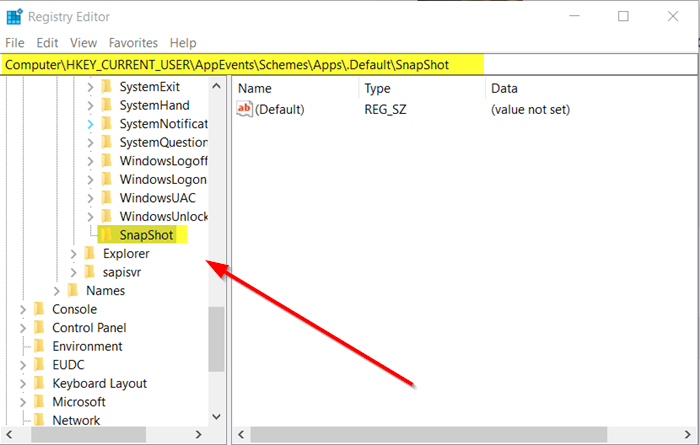
Εκχωρήστε(Assign) το κλειδί, το ακόλουθο όνομα – « SnapShot ».
Έξοδος από το μητρώο.
Ενεργοποιήστε την ειδοποίηση ήχου(Sound Alert) για στιγμιότυπα οθόνης(Screenshots) στα Windows 10
Ανοίξτε ξανά το παράθυρο διαλόγου " Εκτέλεση ", πληκτρολογήστε τα εξής και πατήστε " (Run)Enter ":
rundll32.exe shell32.dll,Control_RunDLL mmsys.cpl ,2
Τώρα, μετακινηθείτε με κύλιση στα συμβάντα « Windows» που είναι ορατά στη λίστα συμβάντων προγράμματος(Program) και αναζητήστε την καταχώριση « Ειδοποιήσεις»(Notifications’ ) .

Βρείτε το ' Snapshot ' κάτω από αυτό.
Όταν βρεθεί, κάντε κλικ σε αυτό και ανοίξτε το αναπτυσσόμενο μενού « Ήχοι(Sounds) ».

Επιλέξτε έναν(Select one) από τους προκαθορισμένους ήχους. Εάν θέλετε να ορίσετε ένα προσαρμοσμένο, κατεβάστε το και μετατρέψτε το σε μορφή WAV(WAV format) και επιλέξτε το από τη λίστα.
Όταν τελειώσετε, κάντε κλικ στο κουμπί « Εφαρμογή(Apply) ».
Στη συνέχεια, όταν πατήσετε το πλήκτρο ' PrntScrn' , ο ήχος θα αναπαράγεται, υποδεικνύοντας ότι το στιγμιότυπο οθόνης τραβήχτηκε και αποθηκεύτηκε στην επιθυμητή τοποθεσία.
Related posts
Παρουσίαση των Windows 8: Πώς να προσθέσετε ή να αφαιρέσετε συσκευές από τις ρυθμίσεις υπολογιστή
Εγκαταστήστε έναν εκτυπωτή δικτύου από τα Windows XP χρησιμοποιώντας τον Οδηγό προσθήκης εκτυπωτή
Συμβουλές και κόλπα για το πρόγραμμα περιήγησης Microsoft Edge για Windows 11/10
Πώς να αφαιρέσετε το κουμπί Ευκολία πρόσβασης από την οθόνη σύνδεσης
Συμβουλές και κόλπα του Windows Task Manager που μπορεί να μην γνωρίζετε
Συμβουλές και κόλπα για εικονική επιφάνεια εργασίας για Windows 11/10
Οι καλύτερες συμβουλές και κόλπα για τους Χάρτες Google που θα σας κάνουν επαγγελματία στη χρήση τους
Κόλπα και συμβουλές για τον κάδο ανακύκλωσης για Windows 11/10
Οι καλύτερες συμβουλές και κόλπα Yammer για τον ισχυρό χρήστη
Συμβουλές και κόλπα αναζήτησης Bing για τη βελτίωση της εμπειρίας αναζήτησης
Πώς να απενεργοποιήσετε το ανοιχτό μπλε πλαίσιο περιγράμματος όταν τοποθετείτε το δείκτη του ποντικιού πάνω από το εικονίδιο
Συμβουλές και κόλπα για να παίξετε το παιχνίδι Sea of Thieves
Συμβουλές και κόλπα για ζουμ για καλύτερη τηλεδιάσκεψη
Συμβουλές και κόλπα αναζήτησης ευρετηρίου και ευρετηρίασης για Windows 11/10
Οι 10 καλύτερες συμβουλές και κόλπα της Microsoft Teams που θα σας βοηθήσουν να αξιοποιήσετε στο έπακρο
Οι καλύτερες συμβουλές και κόλπα για την Εξερεύνηση αρχείων για τα Windows 10
Οι καλύτερες συμβουλές και κόλπα του Microsoft Publisher - Πώς να χρησιμοποιήσετε τον Publisher
Τρόπος αναγκαστικής διακοπής ενός προγράμματος ή ενός παιχνιδιού πλήρους οθόνης στα Windows 11/10
10 Συμβουλές και κόλπα Reddit που θα σας βοηθήσουν να γίνετε κύριος Redditor
Συμβουλές και κόλπα του Microsoft Excel για αρχάριους
